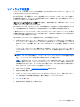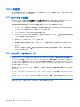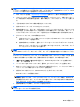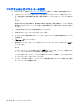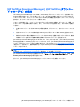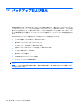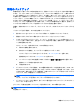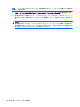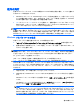HP EliteBook User Guide-Windows 7
ソフトウェアの更新
コンピューターに付属のソフトウェアの更新版は、[HP Assistant](HP アシスタント)を介して、ま
たは HP の Web サイトから入手できます。
[HP Assistant]は、HP の最新ソフトウェアを自動的にチェックします。このユーティリティは指定し
た時間間隔で実行され、セキュリティの強化対策などサポート警告の一覧、および最新ソフトウェア
やドライバーのオプションを表示します。
[スタート]→[ヘルプとサポート]→[管理]の順に選択し、画面の説明に沿って操作することで、いつで
も最新ソフトウェアを調べることができます。
HP の Web サイトには、多くのソフトウェアが SoftPaq という圧縮ファイル形式で提供されていま
す。一部の最新 BIOS は、ROMPaq という名前の圧縮ファイルで提供される場合があります。
一部のダウンロード パッケージには、このファイルのインストールやトラブルシューティングに関す
る情報が記載された Readme.txt ファイルが含まれます。(ROMPaq に収録されている Readme.txt
ファイルは、英語で提供されています。)
HP の Web サイトでソフトウェアを更新するには、以下の操作を行います。
1.
お使いのモデルのコンピューター、製品のカテゴリ、およびシリーズまたはファミリを確認しま
す。コンピューターに現在インストールされている BIOS のバージョンを確認して、システム
BIOS アップデートを準備します。詳しくは、「BIOS のバージョンの確認」を参照してくださ
い。
コンピューターがネットワークに接続されている場合は、ソフトウェア アップデート(特にシ
ステム BIOS アップデート)のインストールは、ネットワーク管理者に確認してから実行してく
ださい。
注記: コンピューター システム
の
BIOS は、システム ROM に格納
されます
。BIOS は、オペ
レーティング システム
を初期化し
、コンピューター
とハードウェア
デバイスとの
通信方法を決
定
し
、ハードウェア デバイス間で日付と
時刻などのデータを転送します
。
注記: Windows®には、コンピューターのセキュリティを高めるためのユーザー アカウント制
御機能が含まれています。ソフトウェアのインストール、ユーティリティの実行、Windows の
設定変更などを行うときに、ユーザーのアクセス権やパスワードの入力を求められる場合があり
ます。詳しくは、[ヘルプとサポート]を参照してください。
2.
Web ブラウザーを開き、
http://www.hp.com/support/を表示します。
3.
国または地域を選択します。
4.
[ドライバー&ソフトウェアをダウンロードする]オプションをクリックし、お使いのコンピュー
ターの製品名または製品番号を[製品名・番号で検索]フィールドに入力します。
5.
enter キーを押します
6. 画面に表示される説明に沿って操作します。
ソフトウェアの更新
129